Eksportér hurtigt rækkevidde som billedfil (Jpg, Png eller Gif) i Excel
Kutools til Excel
Forøger Excel med 300+
Kraftfulde funktioner
For at eksportere en række celler som billede i Excel skal du muligvis fange skærmen og bruge andre værktøjer til at gemme skærmbilledet som en billedfil. For at tage skærmbilledet ved hjælp af screenshot-software er begrænsningen, at du ikke er i stand til at fange området, der overstiger skærmen. Det Kutools til Excel's Eksporter rækkevidde som grafisk værktøj kan hurtigt eksportere et interval som billede i PNG, JPEG, GIF eller TIF.
Klik Kutools Plus >> Import Eksport >> Eksporter rækkevidde som grafisk. Se skærmbillede:
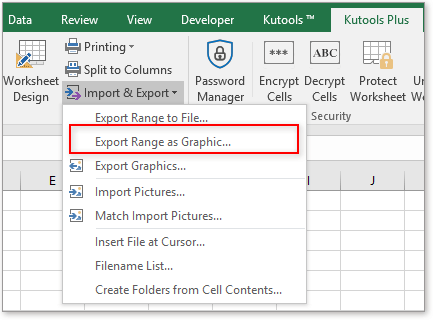
Anvendelse:
1. Anvend dette værktøj ved at klikke på Kutools Plus > Import Eksport > Eksporter rækkevidde som grafisk.
2. i Eksporter rækkevidde som grafisk Klik på dialogboksen  .
.
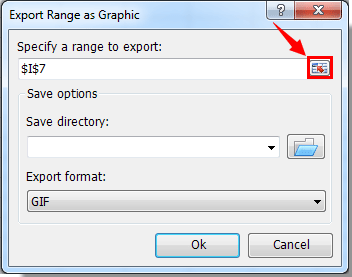
3. Vælg et område, du vil eksportere som grafik, og klik derefter på OK .
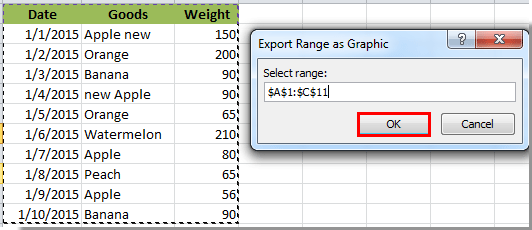
4. Klik på  knappen for at vælge en mappe til lagring af den eksporterede grafik. Angiv derefter et grafisk format i Eksporter format rullelisten, og klik til sidst på Ok knap. Se skærmbillede:
knappen for at vælge en mappe til lagring af den eksporterede grafik. Angiv derefter et grafisk format i Eksporter format rullelisten, og klik til sidst på Ok knap. Se skærmbillede:
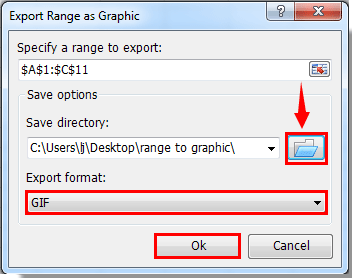
5. Derefter dukker en dialogboks op for at minde dig om, at grafikken er eksporteret, klik venligst på OK .
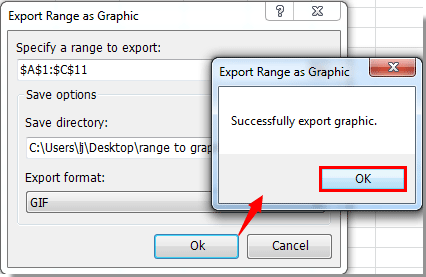
Området er eksporteret som billed- / grafikfil. Se skærmbillede:
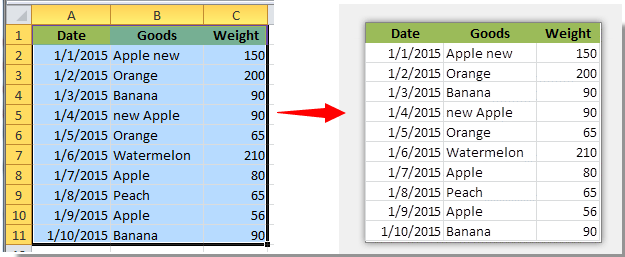
Tip:
Før du bruger Eksporter rækkevidde som grafisk, skal du sørge for, at det område, der skal eksporteres, bruger en farve til baggrunden. For at undgå at producere grafik af dårlig kvalitet skal cellerne uden skygge farves med en hvid baggrund.
Demo: Eksportér hurtigt rækkevidde som billedfil (Jpg, Png eller Gif) i Excel
Kutools til Excel: med mere end 300 praktiske Excel-værktøjer, gratis at prøve uden begrænsning på 30 dage. Download og gratis prøveversion nu!
Følgende værktøjer kan i høj grad spare din tid og penge, hvilken er den rigtige for dig?
Office-fanen: Brug af praktiske faner på dit Office, som vejen for Chrome, Firefox og New Internet Explorer.
Kutools til Excel: Mere end 300 avancerede funktioner til Excel 2021, 2019, 2016, 2013, 2010, 2007 og Office 365.
Kutools til Excel
Den ovenfor beskrevne funktionalitet er kun en af 300 kraftfulde funktioner i Kutools til Excel.
Designet til Excel(Office) 2021, 2019, 2016, 2013, 2010, 2007 og Office 365. Gratis download og brug i 30 dage.
